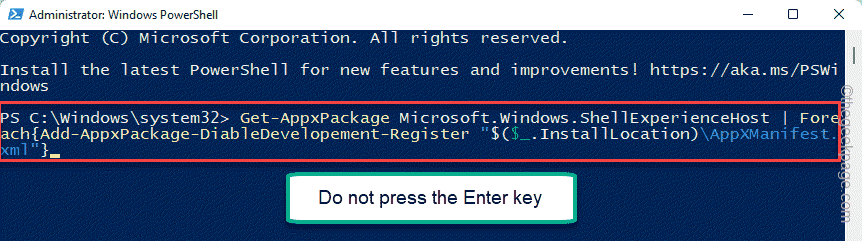Instalējiet make, izmantojot PowerShell, kad rodas šī problēma
- Daudzās operētājsistēmās varat saskarties ar kļūdu make: komanda nav atrasta.
- Kļūda var rasties tāpēc, ka komandrindas rīks nav instalēts vai ir nepareiza PATH konfigurācija.
- Kļūdu var novērst, operētājsistēmā instalējot make un vides mainīgajam PATH pievienojot make.
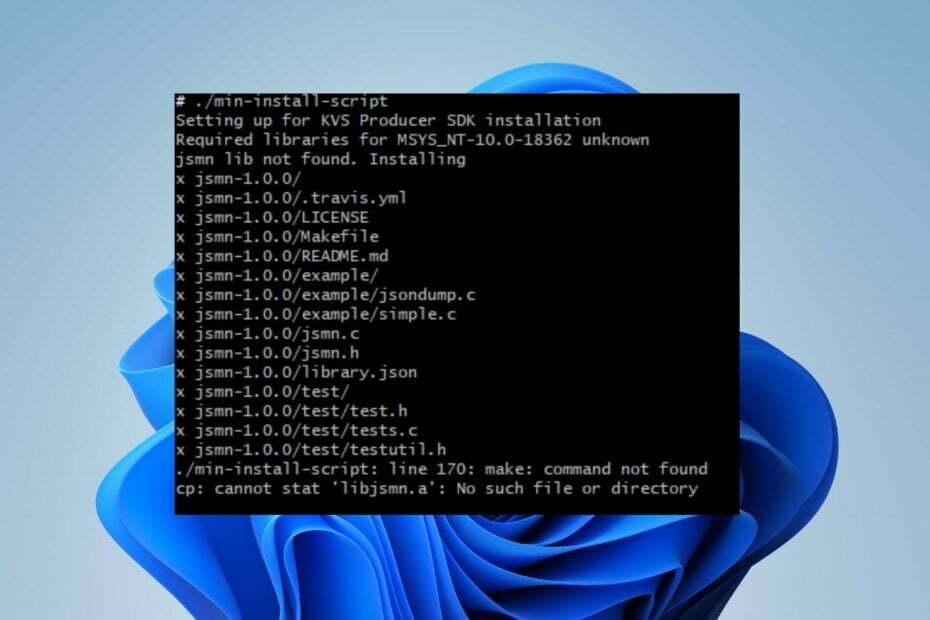
XINSTALĒT, NOklikšķinot uz LEJUPIELĀDES FAILA
- Lejupielādēt DriverFix (pārbaudīts lejupielādes fails).
- Klikšķis Sākt skenēšanu lai atrastu visus problemātiskos draiverus.
- Klikšķis Atjauniniet draiverus lai iegūtu jaunas versijas un izvairītos no sistēmas darbības traucējumiem.
- DriverFix ir lejupielādējis 0 lasītāji šomēnes.
Komanda make tiek plaši izmantota dažādās operētājsistēmās programmatūras projektu veidošanai un apkopošanai. Tomēr lietotāji sūdzas par komandas make: kļūdu, kad viņi to izmanto.
Šajā rokasgrāmatā tiks apspriests, kāpēc radās kļūda un kā to novērst. Tāpat mēs esam nodrošinājuši risinājumu, ja ADB komanda nav atrasta vai nav pieejama.
Kādi iemesli make: komanda nav atrasta?
Kļūda make: komanda nav atrasta rodas, ja sistēma nevar atrast komandrindas rīku “make”. Šo kļūdu var izraisīt dažādi faktori, tostarp:
- Marka nav instalēta – Visbiežākais iemesls ir tas, ka jūsu sistēmā nav instalēts izgatavošanas rīks. make nav iekļauts visās operētājsistēmās pēc noklusējuma, tāpēc jums tas ir jāinstalē atsevišķi.
- Nepareiza PATH konfigurācija – Pat ja jūsu sistēmā ir instalēts makets un tā izpildāmais fails nav iekļauts sistēmas PATH vides mainīgajā, sistēma to nevarēs atrast.
- Pareizrakstības kļūda vai pareizrakstības kļūda - Komanda make ir reģistrjutīga, tāpēc noteikti izmantojiet mazos burtus make, nevis Make vai MAKE. Pat neliela drukas kļūda komandā var izraisīt kļūdu make: komanda nav atrasta.
- Saderības problēmas – Dažas operētājsistēmas vai vides var nebūt saderīgas ar izgatavošanas rīku. Piemēram, šī kļūda var rasties, ja izmantojat minimālistisku vai specializētu operētājsistēmu, kas neatbalsta komandu make.
- Bojāti vai trūkstoši faili – Ja make izpildāmā vai ar to saistītie faili ir bojāti vai trūkst, var rasties kļūda komanda make: nav atrasta. Šī situācija var rasties nepilnīgas instalēšanas, failu sistēmas problēmu vai nejaušas dzēšanas dēļ.
Neatkarīgi no jūsu operētājsistēmas kļūdas iemesla mēs sniegsim jums detalizētu informāciju par to, kā to novērst.
Kā es varu labot make: komanda nav atrasta?
Pirms jebkuru papildu problēmu novēršanas darbību veikšanas veiciet tālāk norādītās darbības.
- Pārbaudiet, vai komandā make nav drukas kļūdu – pārliecinieties, vai komandu make ierakstāt pareizi.
- Pārbaudiet saderību — tā kā make nevar darboties ar visām operētājsistēmām, mēs iesakām pārbaudīt, vai tā ir saderīga ar jūsu operētājsistēmu.
Sistēmai Windows nav jābūt iepriekš instalētai. Tomēr varat to instalēt, izmantojot Windows apakšsistēmu Linux (WSL) vai citās izstrādes vidēs, piemēram, Chocolatey, Cygwin vai MinGW.
Instalējiet marku
- Nospiediet Windows + R taustiņi, lai atvērtu Skrien dialoglodziņš, ierakstiet Powershellun nospiediet Ievadiet.

- Lai instalētu choco, izpildiet šo komandu:
Iestatīšanas izpildes politikas apiešana - darbības jomas process - spēks; [Sistēma. Tīkls. ServicePointManager]::SecurityProtocol = [Sistēma. Tīkls. ServicePointManager]::SecurityProtocol -bor 3072; iex ((New-Object System. Tīkls. WebClient).DownloadString(' https://community.chocolatey.org/install.ps1'))
- Pēc tā instalēšanas restartējiet PowerShell logā, pēc tam izpildiet šo komandu, lai instalētu make:
choco install mark
- Pēc pilnīgas make instalēšanas mēģiniet piekļūt komandrindas rīkam un pārbaudiet, vai tas darbojas.
Iepriekš minētās darbības instalēs Chocolatey izstrādes vidi un instalēs make, izmantojot attiecīgo pakotņu pārvaldnieku. Varat arī pārbaudīt mūsu ceļvedi, kā to izdarīt drukāt Vides mainīgie programmā PowerShell.
Pievienojiet make vides mainīgajam PATH
- Nospiediet Windows + R taustiņi, lai atvērtu Skrien dialoglodziņš, ierakstiet uzlabotas sistēmas īpašībasun nospiediet Ievadiet lai atvērtu Papildu cilnē Sistēmas rekvizīti logs.
- Noklikšķiniet uz Vides mainīgie pogu.
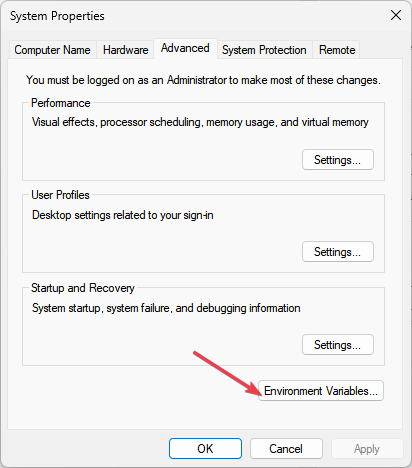
- Pārbaudiet Sistēmas mainīgie sadaļu un atrodiet ChocolateyInstall mainīgais –
C:\ProgramData\chocolatey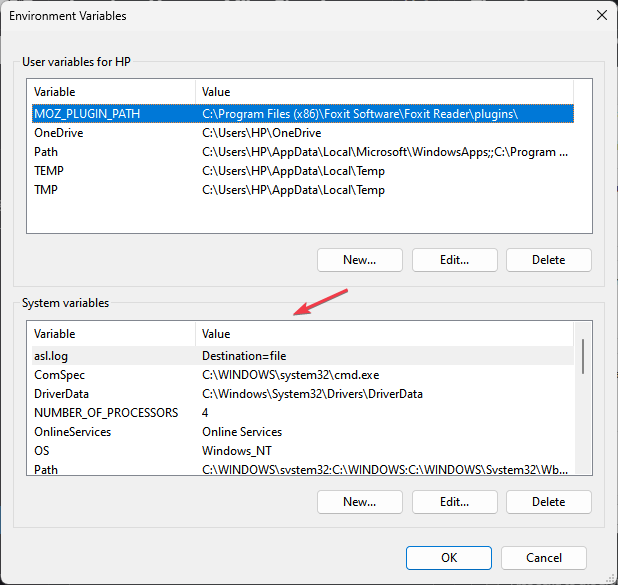
- Ja tā nav, pievienojiet vai rediģējiet PATH mainīgo, lai iekļautu ceļu, kur ir instalēts make.
- Atveriet komandu uzvedni un pēc tam palaidiet komandu make, lai pārbaudītu, vai kļūda joprojām pastāv.
Pārbaudiet, kā rediģēt ceļa vides mainīgo Windows datoros, lai iegūtu sīkāku informāciju.
- Kas ir Dashost.exe un kā to atspējot
- Cik daudz vietas Starfield aizņems? [Sistēmas prasības]
- Windows 11 atkopšanas USB: lejupielāde, instalēšana un izveide
- Kāpēc mana Microsoft Rewards ikdienas sērija pazuda?
Veicot iepriekš minētās darbības, tiks automātiski novērstas problēmas ar kļūdu komandu make not found. Varat arī palaist komandas komandu uzvednē, ja tādas rodas problēmas ar PowerShell vai terminālis.
Ja jums ir kādi jautājumi vai ieteikumi saistībā ar šo rokasgrāmatu, lūdzu, atstājiet tos komentāru sadaļā.
Vai joprojām ir problēmas? Labojiet tos, izmantojot šo rīku:
SPONSORĒTS
Dažas ar draiveri saistītas problēmas var atrisināt ātrāk, izmantojot īpašu rīku. Ja jums joprojām ir problēmas ar draiveriem, vienkārši lejupielādējiet DriverFix un iedarbiniet to ar dažiem klikšķiem. Pēc tam ļaujiet tai pārņemt un nekavējoties izlabojiet visas jūsu kļūdas!